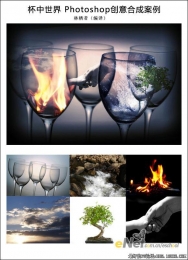PS合成教程:制作漂浮在空中的树屋(2)
来源:中国教程网
作者:肥鱼 编译
学习:3249人次
第3步
反复在天空背景层应用自动对比度调整,图像>调整>自动对比度。 选择混合模式和不透明度75%。 复制图层添加图层蒙版 - 单击在图层调板底部的图标![]() 。
。
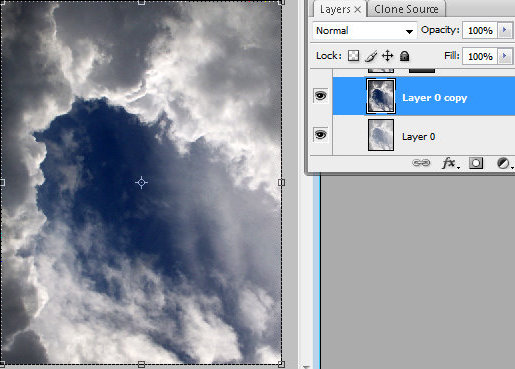
点击工具面板中的渐变工具,打开渐变拾色器,黑色和白色的线性渐变填充。
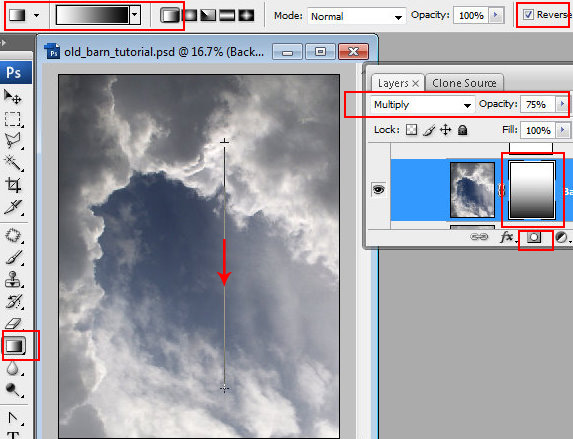
第4步
创建一个新的调整图层,单击图层调板底部“小图标”![]() ,从菜单中选择图像--调整--色彩平衡。应用以下设置。
,从菜单中选择图像--调整--色彩平衡。应用以下设置。
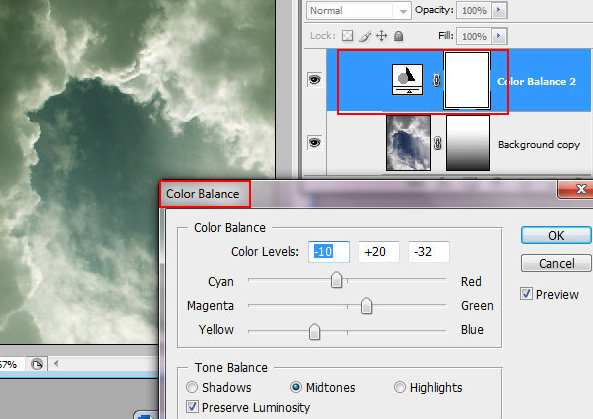
第5步
插入球形土壤图片素材,选择一个区域,然后把土壤素材的选择区域外部分删除,效果如下图。 在图片中勾出球形土壤,你可以使用魔术棒工具。然后,把勾出的土壤移动到天空图片的合适位置上,编辑>变换>旋转,具体自己掌握操作。
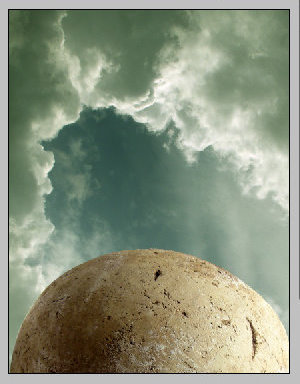
第6步
添加图层蒙版![]() 留意黑土层和擦除选定的区域。 您可能会正确使用白色画笔擦除轮廓。
留意黑土层和擦除选定的区域。 您可能会正确使用白色画笔擦除轮廓。
学习 · 提示
相关教程
关注大神微博加入>>
网友求助,请回答!